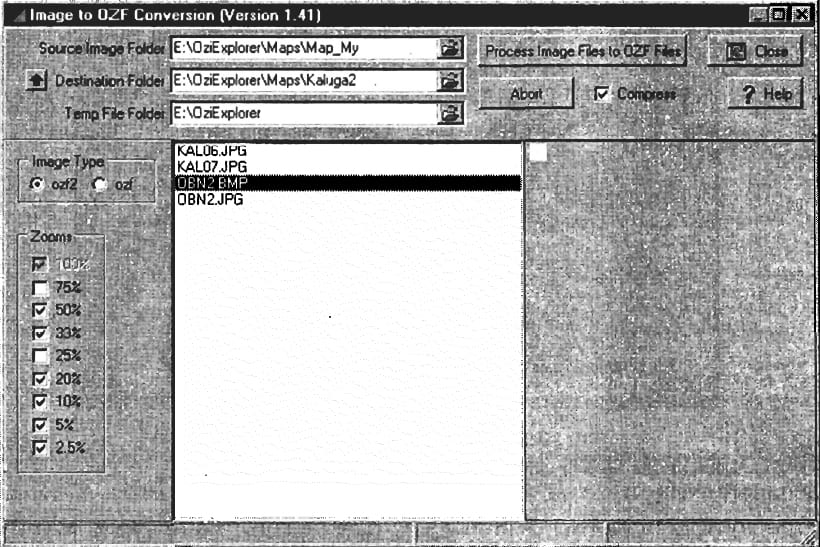
Такие карты, в отличие от топографических, содержат дополнительные элементы, связанные с навигацией. К таким элементам относятся путевые точки (Waypoints), точки (Points), наборы точек (Point Set), события (Events), точки трека (Track Points), заметки (Map Features), комментарии к карте (Map Comments) и значки (Symbol) для их отображения.
Готовые карты в цифровой форме и в растровом формате выпускаются компаниями ИНГИТ, АДЕПТ, ИДДК и др. Карту в растровом формате можно создать также самостоятельно путем сканирования ее бумажного варианта. Сканирование производится обычно с разрешением 150…200 dpi (точек на дюйм) и 256 цветами. Отсканированное изображение сохраняется в BMP-формате (для незарегистрированной версии). Для зарегистрированной версии можно использовать TIF, JPG, PNG и другие форматы.
В OziExplorer информация о карте хранится в двух файлах — в графическом файле изображения карты и map-файле, служащем для загрузки изображения карты и содержащем информацию о калибровке, проекциях карты и ссылку на местоположение ее графического файла. При импортировании карт из других навигационных программ, в которых сведения о калибровке включаются непосредственно в графический файл, эти сведения извлекаются и автоматически переносятся в создаваемый map-файл.
Кроме указанных выше, в зарегистрированной версии OziExplorer могут быть использованы следующие форматы изображений карт:
- TIFF — формат поддерживает постраничную загрузку с диска, что экономит оперативную память. Однако для больших изображений объем требуемой оперативной памяти может быть решающим фактором при использовании такого формата.
- PNG — формат имеет хорошую компрессию, но изображение должно быть полностью загружено в оперативную память (не поддерживается постраничная загрузка). Используется только с 256-цветными изображениями; другое количество цветов и полутонов не поддерживается.
- JPG — обладает превосходной степенью компрессии, но изображение должно быть полностью загружено в оперативную память (не постранично). Не рекомендуется для больших изображений.
- ECW — формат с высокой степенью компрессии; поддерживает постраничную загрузку с диска.
- SID — формат с высокой компрессией; поддерживает постраничную загрузку.
- BSB — запатентованный формат, разработанный специально для картографии. Используется при профессиональном создании карт, обеспечивает хорошую компрессию и поддерживает постраничную загрузку с диска; лицензирован для использования в OziExplorer.
- Maptech PCX (.HDR, .A01, .A02 ….) — старый картографический формат; лицензирован для использования в OziExplorer.
- Maptech Superdisk Format (.RML) — аналогичный PCX-формату, но с использованием компрессии; также лицензирован для использования в OziExplorer.
- OZF — собственный формат OziExplorer; обладает хорошей компрессией (сравнимой с PNG) и может постранично загружать изображение с диска.
- OZF2 — усовершенствованный OZF; отличается тем, что содержит отдельные изображения с уровнем уменьшения 25% и ниже. Другие уровни уменьшения ниже 100% (90, 80, 70 …) создаются при необходимости и обладают неплохим качеством. Недостатком формата является увеличение объема файла, связанное с вложенными в него уменьшенными изображениями.
Для преобразования изображений в OZF2-формат используется утилита Img2Ozf, которая инсталлируется в корневой каталог OziExplorer и запускается командой File/Save Map to Image File/Run Img20zf program после загрузки преобразуемого файла. В окне программы настройки сводятся к выбору: формата выходного файла (Ozf2 или Ozf), количества уменьшенных копий в поле Zooms, компрессии (опция Compress). Запуск преобразования производится кнопкой Process Image Files to OZF Files.
Перемещение карты в окне программы осуществляется перемещением рамки в окне навигатора или клавишами управления курсора, что более удобно и точно, особенно в случае больших размеров карты. Управление масштабом карты производится выбором ее фиксированного значения на инструментальной панели или клавишами PgUp (увеличение) и PgDn (уменьшение). Вызов окна с параметрами карты (название карты, имя map-файла и файла изображения, система координат, имена файлов с путевыми точками, маршрутами и событиями, размеры карты в пикселах и др.) осуществляется кнопкой на инструментальной панели.
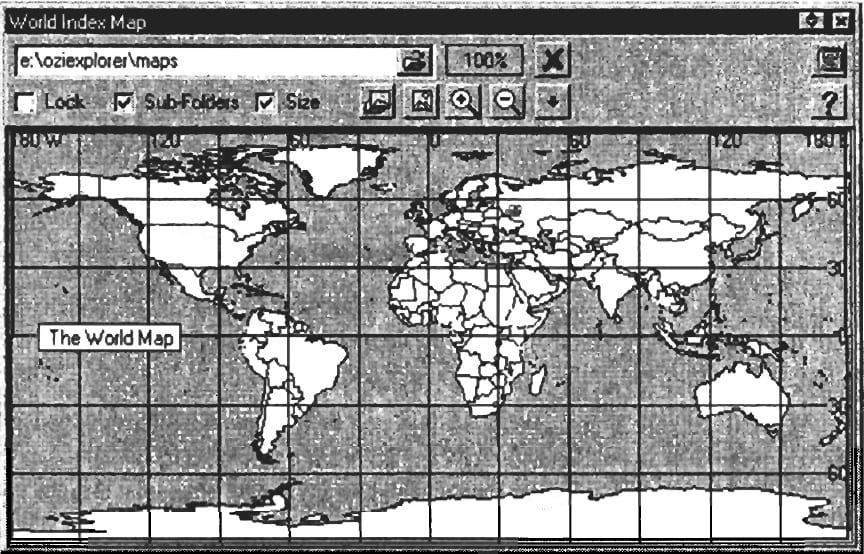
При работе с картами используются также следующие команды инструментальной панели:
Index Map —- вызов индексной (обзорной) карты, в которую входит текущая. Если специально подготовленной для такого случая индексной карты нет, то вызывается вариант для системной карты World Map, на которой показывается местоположение текущей карты. Индексная карта имеет следующие настройки:
- Search Path — в этом поле выбирается путь поиска; любые найденные будут показаны на индексной карте.
- Lock — опция блокировки пути, откуда загружена текущая карта.
- Sub-Folders — опция включения в Search Path всех поддиректорий.
- Size — опция подгонки окна под размер карты.
Назначение кнопок:
- путь поиска (Set Search Path) будет установлен, как в Map File Path в настройках OziExplorer.
- загрузить новую карту.
- увеличить или уменьшить изображение карты.
- показать выпадающее меню, содержащее команды:
Refresh Maps — пересканирование путей поиска (Search Path) и перерисовка на индексной карте границы доступных карт.
Recent Index Maps — подготовка списка часто используемых индексных карт, которые могут быть загружены.
Recent Search Paths — подготовка списка часто используемых путей поиска.
Load New Map — загрузки новой индексной карты.
Highlight — показ границы карт под курсором другим цветом.
Fast Draw — опция прорисовки: границы карт будут изображаться в виде прямых линий; в выключенном состоянии границы карт будут изображаться кривыми линиями, которые учитывают кривизну линий долготы/широты на индексной карте, что занимает сравнительно много времени.
Auto Hide — автоматическое сворачивание индексной карты при загрузке новой карты.
Show Map List at Pointer — показывать список карт, на которые направлен курсор.
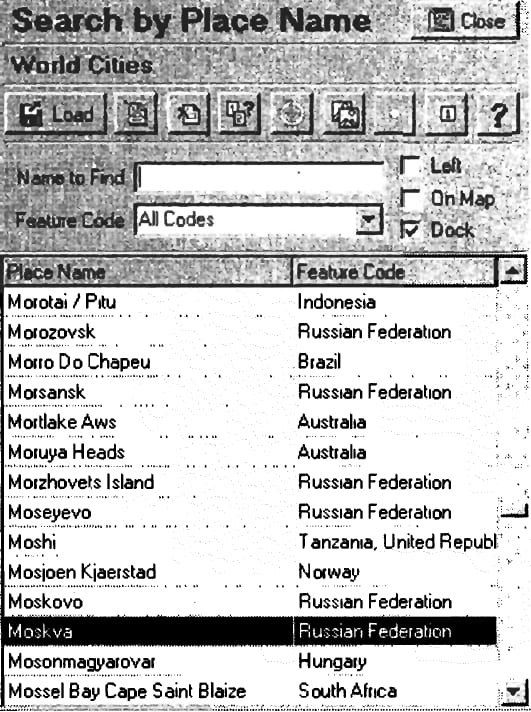
Name Search— вызов окна поиска по названию объекта в базе данных текущей карты, если такая база существует. В качестве примера на рисунке показано окно поиска городов для системной карты World Map. Назначение параметров окна:
- Name to Find — ввод названия объекта, местоположение которого требуется найти.
- Feature Code — выбор объекта из списка.
- Left — опция поиска текста в поле Name to Find, наиболее близкого к искомому.
- On Map — опция поиска объектов, относящихся только к текущей карте.
- Dock — опция отображения рассматриваемого окна в правой части окна.
Назначение кнопок:
- Load Name Database — загрузка базы данных, которая должна располагаться в директории Name Search.
- Clear the Name to Find — удаление текста из поля Name to Find.
- Clear the Feature Code — удаление объекта в All Codes.
- Plot Location — показать местоположение объекта на текущей карте; если его нет, то его поиск продолжится на другой карте (обычно предлагается World Map). Если объект не попадает на текущую карту, автоматически будет искаться подходящая.
- Find Maps — поиск других карт, объекта на которых может быть искомый объект; поиск осуществляется в Map File Path, заданной в настройках программы или в директории, откуда загружена текущая карта.
- Plot Locations as Points — показать местоположение объекта в виде точки (Points).
- Create Waypoint — поставить путевую точку в выбранном месте.
- Advanced Search — расширенный поиск, параметры которого (радиус поиска вокруг выбранной точки (Distance) в заданных единицах измерения (Distance Units), прорисовка окружности (Draw), заполнение ее диагональной штриховкой (Hatch) и начало поиска внутри окружности (Search)) задаются в одноименном окне.
Find Map — команда поиска карт; она имеется также в меню Map, в списке путевых точек (Waypoint List) и в меню, вызываемом правым щелчком мыши на любом объекте (путевым точкам, событиям и т. п.). При выполнении команды сканируются все карты в Map File Path, заданных в настройках.
Если на приведенном изображении маленькая кнопка X (в правом нижнем углу) нажата, то карты ищутся только в директории (и поддиректориях), из которой загружена текущая карта; если она не нажата, то сканируются карты во всех директориях, заданных в настройках (кнопка X аналогична команде Map/Find Maps/Lock to Current map Path).
At Present Position — поиск карт, на которые попадают координаты центра экрана; команда выполняется при нажатии желтой точки (между стрелками) на рассматриваемой кнопке.
То the North (На север) — команда выполняется при нажатии верхней стрелки на рассматриваемой кнопке, при этом производится поиск карт для координат, вычисленных следующим образом: долгота вычисляется по центру экрана, а широта — сразу за северной границей карты. Аналогичный метод используются для South, East и West (юг, восток и запад), соответствующих остальным стрелкам на рассматриваемой кнопке.
Результатом выполнения команды является список карт для рассмотренных позиций.
В заключение рассмотрим вопросы использования в картах различных проекций и систем координат. Под проекцией карты понимается способ проецирования сферы земли на плоскость карты. Наиболее распространенными и поддерживаемыми в OziExplorer проекциями являются:
- Latitude/Longitude (Широта/Долгота) — проекция, где линии широты и долготы пересекаются под прямым углом.
- Mercator — проекция, используемая чаще всего в морских картах; в ней линии румбов должны быть параллельными, а линии широты и долготы должны пересекаться под прямым углом.
- Transverse Mercator — проекция, известная также как конформная или равноугольная Гаусса; в основном используется для топографических карт; характеризуется тем, что центральный меридиан (линия долготы) и экватор прямые, а остальные линии долготы и широты кривые. С удалением от центрального меридиана кривизна линий увеличивается, поэтому эту проекцию лучше использовать на небольших фрагментах. Большинство используемых карт покрывают достаточно малые области, и погрешностью от указанной нелинейности можно пренебречь.
- Lambert Conformal Conic — стереографическая проекция; используется для карт с большим масштабом в авиации и метеорологии.
- Sinusoidal — проекция с прямыми линиями широты (Latitude) и одинаковыми расстояниями; центральный меридиан прямой, остальные линии долготы кривые; используется для больших карт.
OziExplorer позволяет работать с самыми разнообразными системами координат, список (Datum List) которых вызывается кнопкой в верхней строке состояния. В качестве примера приведем краткие характеристики некоторых систем.
UTM (Universal Transverse Mercator) — система координат, основанная на специальных настройках проекции Transverse Mercator: широта (Latitude) устанавливается на 0 градусов; земной шар с шагом в 6 градусов делится на шестьдесят UTM-зон с центральным меридианом в центре каждой; фактор масштабирования (Scale factor) устанавливается равным 0,9996 (для России принимается равным 1); восточное виртуальное направление (False Easting) устанавливается равным 500 000; северное виртуальное направление (False Northing) устанавливается равным 0 и 10 000 000 — для южного; центральный меридиан для каждой зоны вычисляется на основе одной из калибровочных точек. Разновидностью UTM-системы является MGRS (Military Grid Reference System), которая используется преимущественно в военных GPS-приемниках и в которой применяется разбиение UTM-зоны на более мелкие сегменты.
BNG (British National Grid) — английская система координат, базирующаяся на проекции Transverse Mercator.
WGS-84 (World Geodetic System) — международная система координат, в котором в качестве модели Земли принят эллипсоид с параметрами: большая полуось а = 6 378 137,0 м, полярное сжатие а = (а — Ь)/а = 1/298,2566.
Pulkovo 1942 — российская система координат, в котором в качестве модели Земли принят эллипсоид Красовского с параметрами: а = 6 378 245 м, малая полуось b = 6 356 863 м, полярное сжатие а = (а — Ь)/а = 1/298,3.
Для выбора системы координат в окне Select Display Datum используются кнопки:
- Datum of Loaded Map — выбор системы координат как на загружаемой карте.
- Select — принять выбранную в списке систему координат; при этом предыдущая система координат будет автоматически преобразована в выбранную, однако при условии, что правильно указана система координат исходных данных.
